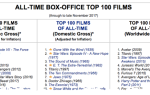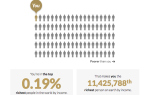Содержание
Обновлено 25 августа 2017 г.
Ваш компьютер отключен и просто ждет, когда вы нажмете мышку. Подождите! Вы что-то забыли?
Калибровка наших мониторов
это один из основных шагов, которые большинство из нас забывают или игнорируют. Пиксельная калибровка монитора — главное правило для фотографов и художников-графиков. Если вы один из них, вы знаете все о калибровке монитора.
Хороший монитор может быть дорогим. Но это влияние будет потеряно, если вы не будете прилагать усилия для тщательной (и периодической) калибровки монитора. Цвета на экране могут не совпадать с тем, что есть на самом деле.
Просто представьте, что вы взяли красивую панорамную фотографию и загрузили ее на свой компьютер. Только чтобы узнать, что синий цвет неба или зеленый цвет травы не похож на тот, который вы видели в видоискателе.
Сегодня речь идет о просмотре онлайн-фильмов, съемке цифровых фотографий и обмене файлами изображений. Цветовые калибровочные мониторы
Важно подобраться как можно ближе к реальной вещи. Специалисты по графике подберут серьезные приложения для работы. Некоторые из вас пойдут с утилитой по умолчанию. Но мы также можем получить некоторую онлайн-помощь от этих простых веб-сайтов калибровки монитора.
1. Фото пятницы
Photo Friday — это сайт фотографии. Подумайте о проблемах, связанных с регулировкой яркости и контрастности снимка
и вы получаете причину, по которой вам следует калибровать монитор. Итак, перейдите по ссылке на инструмент калибровки монитора внизу главной страницы или перейдите по ссылке выше.
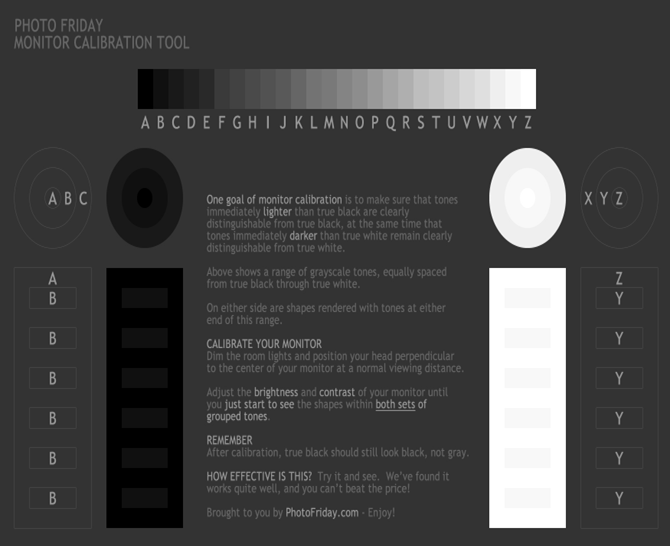
Сайт предлагает этот простой инструмент для калибровки одностраничного монитора, позволяющий регулировать яркость и контрастность вашего экрана с помощью оттенков серого. Идея состоит в том, чтобы настроить параметры монитора (или кнопки), чтобы можно было четко различать переход тонов от истинно черного к истинно белому. После калибровки черные должны выглядеть черными и без каких-либо оттенков серого.
Инструкции начинаются с того, что вам нужно приглушить свет и нажать F11, чтобы просмотреть график в градациях серого в полноэкранном режиме. Наблюдайте за своим монитором с вашего нормального расстояния просмотра.
2. Тестовые страницы ЖК-монитора Lagom
Тестовые страницы ЖК-монитора Lagom являются гораздо более полным набором инструментов, чем Photo Friday. Сайт содержит серию тестовых шаблонов, которые начинаются с проверки контраста до проверки времени отклика вашего монитора. Рекомендуется пройти испытания в порядке их размещения.
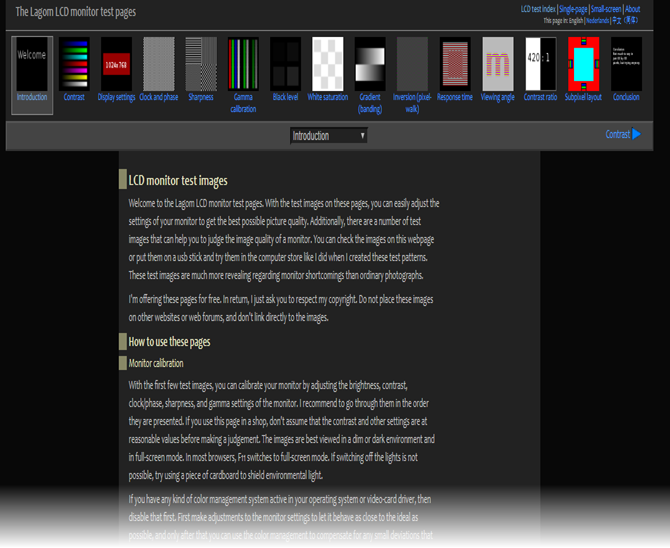
Например, используйте первые несколько изображений для проверки яркости, контрастности и резкости. С этими настройками используйте последний тест, такой как «Угол обзора”, Чтобы увидеть, меняет ли дисплей яркость или цвета в углах.
Для начинающего это может показаться ошеломляющим. Но тестовые шаблоны приходят с полезными объяснениями. Разработчик также заявляет, что вы можете поместить изображения на USB-накопитель и попробовать их в компьютерном магазине при покупке ЖК-монитора. Загрузка ZIP-файла размером 120 КБ включена.
3. Онлайн Монитор Тест
На веб-сайте Online Monitor Test есть ряд интерактивных тестов для определения цвета вашего экрана. Меню появляется, когда вы перемещаете мышь вверх. Начните с проверки яркости и контрастности в черно-белом спектре. Это похоже на тест, который мы рассмотрели на сайте Photo Friday.
Далее Цветовая гамма Проверьте, может ли ваш монитор плавно воспроизводить цветовые градиенты. Из меню вы можете выбрать различные цветовые схемы.
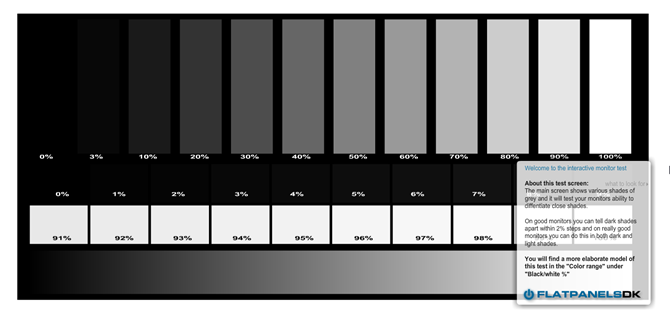
Ищите «призрачные изображения» или следы изображений в Скользящий тестовое задание. Переместите окно по экрану и проверьте, нет ли следов. Элементы управления и параметры для изменения цвета и формы поля расположены внизу.
гомогенность Тест помогает точно определить поврежденные пиксели и неисправные мониторы с подсветкой. Пиксельное отображение 1: 1 и тестирование размытия текста — последние два теста в линейке. В то время как первый не является большой проблемой для ЖК-мониторов компьютера, последний стоит попробовать, если вы чувствуете, что текст на экране недостаточно четкий.
Если у вас установлен двойной монитор
попробуйте Воспроизведение текста проверить подключенные дисплеи и проверить входную задержку.
4. Страница калибровки монитора и оценки гамма-излучения
Помните, мы только что говорили о значениях гаммы? Ну, вся эта страница и связанный с ней тест посвящены ей. Важность и процесс четко изложены, и это полезно для любого Tyro. Наиболее важный вывод заключается в том, что насыщенность цвета и оттенок меняются в зависимости от значений гаммы.
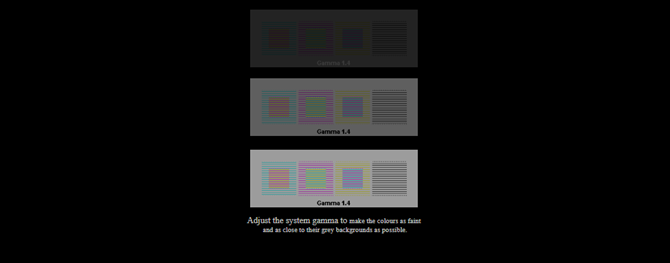
Эти вещи выходят на первый план, когда вы пытаетесь использовать цветовую коррекцию в Adobe Premiere Pro
,
Автор также предоставляет серию «Gamagic» тестовых шаблонов, которые вы можете использовать для калибровки вашего монитора. Откиньтесь на глаза и отрегулируйте настройку гаммы с помощью элементов управления монитора, пока все квадраты не совпадут с фоном как можно ближе.
5. W4ZT
Эта таблица калибровки на одной странице содержит несколько тестовых изображений, которые мы уже рассмотрели в предыдущих инструментах. Пройдите настройки цвета, оттенков серого и гаммы.
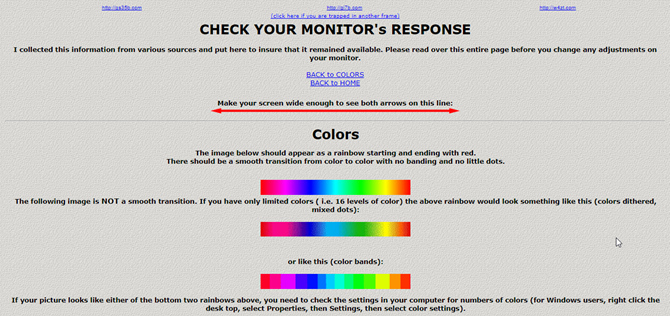
Единственная особенность заключается в том, что это легко понять. Просто следуйте инструкциям, и вы сможете настроить свой монитор для оптимального просмотра.
Как ваше собственное восприятие цвета?
Все, что вам нужно, это хороший глаз. Но как ваше собственное восприятие цвета? Пройди этот быстрый (но веселый) тест на цветопередачу, чтобы узнать.
Кроме того, прежде чем начать тонкую настройку вашего монитора, сначала следуйте этим трем правилам:
- Включите монитор и дайте ему прогреться в течение 30 минут.
- Установите для монитора максимальное разрешение, которое оно поддерживает.
- Ознакомьтесь с элементами управления дисплеем вашего монитора.
Ваш монитор также может иметь программное обеспечение для калибровки на вашем компьютере.
Windows 10 поставляется с Калибровка цвета дисплея Windows. Вы можете получить к нему доступ из Пуск> Панель управления> Оформление и персонализация> Дисплей. Или просто выполните поиск в окне поиска Cortana по ключевому слову, например «калибровать».
На macOS Sierra используйте помощник по калибровке дисплея. Вы можете получить к нему доступ из Меню Apple> Системные настройки> Дисплеи> Цвет> Калибровка. Или вы также можете использовать Spotlight.
Большинству пользователей не нужно обходить себя шагами или зависеть от сторонних инструментов. Если вы не профессиональный фотограф или графический дизайнер, которому нужны высококачественные цвета, этих основных инструментов должно быть достаточно.
Проверьте лучшие 4K мониторы или лучшие дешевые игровые мониторы, если вы хотите обновить. И если вы заинтересованы в использовании более одного монитора
Посмотрим, насколько простой может быть установка:
Изображение предоставлено: Клаудио Дивизия через Shutterstock